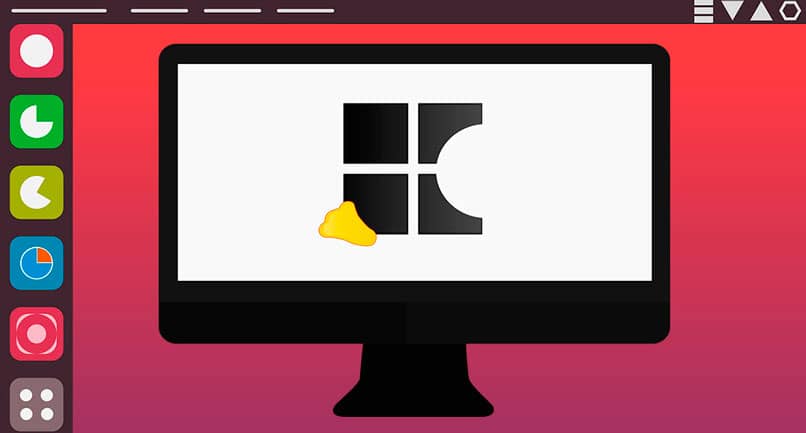
Samba on yksi suurimmista vaihtoehdoista, joita on olemassa jakaa tiedostoja hybridiympäristöissä missä Windows- ja Linux-tietokoneet ovat rinnakkain. Sovellus on asennettava ja määritettävä vain päätelaitteelta Ubuntussa.
Samba on vain a tiedonsiirtoprotokolla jonka avulla Windows-käyttöjärjestelmällä varustetut tietokoneet voivat muodostaa yhteyden Linux-tiedostojärjestelmään. Näin pääset Linux-kansioihin, tiedostoihin ja verkkoasemiin Windowsissa.
Vaatimukset Samban asentamiseksi Ubuntuun
- Ubuntu-käyttöjärjestelmän versio 18.04 alkaen
- Käyttöoikeudet järjestelmänvalvoja päästäksesi Sudo-sovellukseen
- Internet-yhteys
- Pääte Windows-käyttöjärjestelmällä kokoonpanon testaamiseksi
Kuinka asentaa ja määrittää Samba
Nyt kun meillä on kaikki tarvittava sovelluksen asennuksen aloittamiseksi, on aika kirjoittaa tarvittavat komennot. Yritä olla ohittamatta mitään vaiheita.
Samba-asennus
- Avaa Sudo ja kirjoita komento käynnistääksesi Samba-asennuksen. sudo apt asenna samba samba-common python-dnspython.
- Aloita lataaminen kirjoittamalla S.-kirjain.
Tarkista työryhmä Windows-päätelaitteessa
- Yksi tapa tarkistaa työryhmä on napsauttaa hiiren kakkospainikkeella Tämän tietokoneen kuvaketta ja valita sitten Ominaisuudet-vaihtoehto.
- Windowsin komentokehotteen avulla voit tarkistaa työryhmän ja toimialueen asettamalla komennon net config -työasema. Käytämme sitä myöhemmin smb.conf-tiedoston määrittämiseen.
Muokkaa smb.conf-tiedostoa
- Varmuuskopioi smb.conf-tiedoston vikatilanteessa. kirjoita komento sudo cp /etc/samba/smb.conf /etc/samba/smb.conf.orig.
- Nyt voit muokata tiedostoa. Määritä suojatun tiedostonsiirron asetukset komennolla turvallinen tiedostojen jakaminen
- Aseta tuntemattoman epävarman arvo sijoittamalla sisään Sudo epävarma tuntematon
- Luo hakemisto, johon tiedostot jaetaan kirjoittamalla sudo mkdir -p / srv / samba / nimetön_jako
- Lisää nyt tiedostojen käyttöoikeudet komennoilla sudo chmod -R 0775 / srv / samba / nimetön_jako Y sudo chown -R kukaan: nogroup / srv / samba / nimetön_jako
Muokkaa kokoonpanotiedostoa
- Käytä määritystiedostoa editorista ja muokkaa arvoja vi: sudo vi /etc/samba/smb.conf Y nano: sudo nano /etc/samba/smb.conf
- Muokkaa direktiivejä tiedoston Yleinen-osiossa. Laita seuraavat arvot: työryhmä = TYÖRYHMÄ, netbios name = ubuntuX, turvallisuus = käyttäjä
[Anonymous]
kommentti = Nimetön tiedostopalvelimen jako, polku = / srv / samba / nimetön_jako, selattava =Ja se on, kirjoitettava = Ja se on, vieras ok = Ja se on, vain luku = ei, pakota käyttäjä = kukaan - Tallenna lopuksi tiedostoon tehdyt muutokset näppäinyhdistelmällä Ctrl + O ja poistu editorista.
- Suorita komento varmistaaksesi, että kaikki toimii oikein testiparm.
Valitse jaettu kansio
- Valitse tai luo kansio, jonka haluat olla käytettävissä päätelaitteille Windows 10 -käyttöjärjestelmässä.
- Napsauta yksinkertaisesti kansiota ja valitse vaihtoehto napsauttamalla hiiren kakkospainikkeella Paikallinen verkko-osuus.
- Kansion jakaminen -ikkuna avautuu, jotta vaihtoehto otetaan käyttöön Jaa tämä kansio. Muut käytettävissä olevat vaihtoehdot otetaan automaattisesti käyttöön ja lopetetaan painamalla painiketta Luo jakaminen.
- Viimeistele prosessi napsauttamalla Lisää käyttöoikeudet automaattisesti.
- Kansio näytetään nuolella kansiokuvakkeen vieressä osoittamaan, että se on jaettu kansio. Tee sama prosessi jaettavien kansioiden kanssa.
Samban käytön edut

Samba oli luonut Andrew Tridgell ja se teki sen käänteisen suunnittelun avulla. Luon Unix-ympäristöjen yhteensopivuuden käyttämällä Wiresharkia muistuttavia liikennehakijoita.
Käyttämällä sambaa valitset, mitä haluat jakaa ja miten haluat jakaa sen. Käytä aluksi nimettömiä jakoja, joissa jaat sisältöä ilman rajoituksia ja muissa tapauksissa voit suojaa tiedostoja käyttötiedoilla.